La creación de un mapa topográfico sombreado es un ejemplo de combinación de dos tipos de datos ráster. También podría combinar un DEM con sombreado con otros datos ráster, como imágenes de satélite o fotografías aéreas. Combinar el DEM con sombreado con un mapa digitalizado o con cualquier imagen 2D le ayudará a visualizar la topografía.
En este flujo de trabajo, existen dos fuentes de datos: varios DEM en mosaico que se unen a lo largo de los bordes y varias hojas de mapas escaneados. Utilizará datasets de mosaico para administrar y combinar las fuentes de datos ráster mediante el siguiente flujo de trabajo:
- Cree un dataset de mosaico para administrar los dataset del DEM.
- Cree un dataset de mosaico para administrar los mapas digitalizados.
- Cree un tercer dataset de mosaico para combinar los datasets anteriores. (Esto no es necesario, pero facilita la administración ya que el mantenimiento de los datos se realiza individualmente.)
- Agregue el dataset de mosaico del mapa digitalizado al tercer dataset de mosaico.
- Aplique al tercer dataset de mosaico las funciones necesarias para insertar y combinar las dos fuentes de datos.
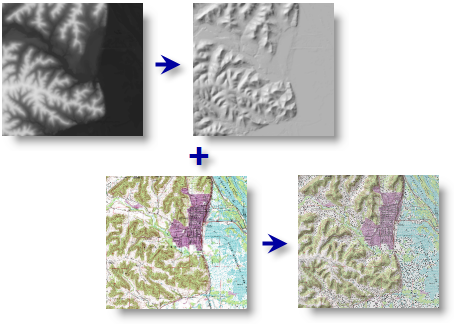
Crear los datasets de mosaico
En este flujo de trabajo creará tres datasets de mosaico. Aunque es posible hacerlo con un número inferior de datasets, administrar los dataset de mosaico de origen por separado puede tener algunas ventajas; por ejemplo, resulta más fácil utilizarlos como entrada para otros datasets de mosaico.
- Cree un dataset de mosaico, llamado DEM, que contendrá todos los datos de elevación.
- Agregue los datos y genere las vistas generales del servicio.
- Cree un dataset de mosaico, denominado TOPO, que contendrá los mapas digitalizados.
- Agregue los datos y genere las vistas generales del servicio.
- Cree un dataset de mosaico denominado HillShadeTopo.
- Utilice la herramienta Agregar rásteres a dataset de mosaico para agregar el dataset de mosaico TOPO al dataset de mosaico HillShadeTopo.
- Especifique HillShadeTopo como el Dataset de mosaico.
- Haga clic en la flecha de lista desplegable Tipo de ráster y a continuación en Dataset ráster.
- El valor de Entrada debe ser Dataset.
- Haga clic en el botón de exploración Entrada
 y navegue al dataset de mosaico TOPO.
y navegue al dataset de mosaico TOPO. - Haga clic en el botón Aceptar para ejecutar la herramienta.
Agregar las funciones
En los siguientes pasos agregará las funciones al dataset de mosaico HillShadeTopo para calcular el promedio de TOPO y DEM con sombreado: (TOPO + DEM sombreado) / 2.
Agregar la función aritmética: Suma
- Haga clic en HillShade Topo en la ventana Catálogo, y haga clic en Propiedades.
- Haga clic en la pestaña Funciones.
- Haga clic con el botón derecho en la función Mosaico y, a continuación, haga clic en Insertar > Función aritmética.
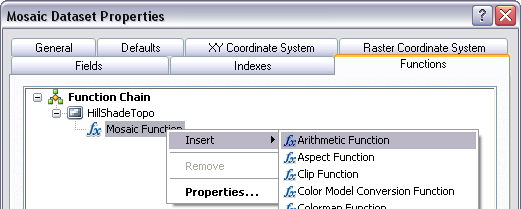
- Haga clic en el botón de exploración Ráster de entrada 2, desplácese hasta el dataset de mosaico DEM y, a continuación, haga clic en Agregar.
Por defecto, esta operación es Suma.
- Haga clic en Aceptar para cerrar el cuadro de diálogo Propiedades de función de ráster.
Se insertará la función para agregar los valores de píxel de los datasets de mosaico DEM y TOPO. La pestaña Funciones muestra ahora la función aritmética en la cadena de funciones y además se ha agregado el dataset de mosaico DEM. Deberá agregar la función Sombreado al DEM para que el mapa digitalizado aparezca sombreado.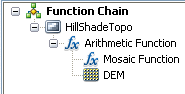
Agregar la función Sombreado
- Haga clic con el botón derecho en DEM y, a continuación, haga clic en Insertar > Función Sombreado.
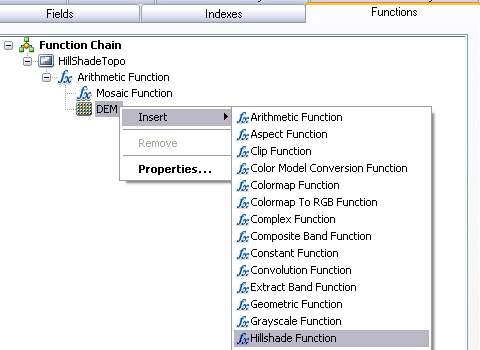
- También puede editar los parámetros de acimut, altitud o valor z.
- Haga clic en Aceptar para cerrar el cuadro de diálogo Propiedades de función de ráster.
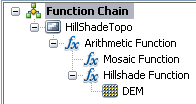
La función Sombreado se inserta encima del DEM. Los resultados de la función Sombreado y de la función Mosaico (que es el TOPO origen) se suman. Sin embargo, el dataset de mosaico TOPO tiene tres bandas y la función Sombreado solo genera una imagen de escala de grises de una banda. Debe insertar la función Extraer Banda para especificar que la función Aritmética debe utilizar la banda única sombreada como entrada, que se agregará a cada una de las tres bandas. Por consiguiente, estará sumando datos con el mismo número de bandas.
Agregar la función Extraer Banda
- Haga clic con el botón derecho en Función de sombreado y haga clic en Insertar > Función Extraer banda.
- Tipo 1 1 1 (una lista delimitada por espacios) en el cuadro de texto ID de banda.
- Haga clic en Aceptar para cerrar el cuadro de diálogo Propiedades de función de ráster.
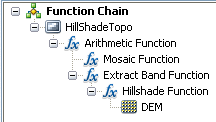
El DEM se sombrea y se expande a tres bandas. La función para agregar TOPO y DEM con sombreado se inserta en la cadena de funciones; ahora puede agregar la función que dividirá su suma por 2.
Agregar la función aritmética: Dividir
- Haga clic con el botón derecho en Función aritmética y, a continuación, haga clic en Insertar > Función aritmética.
- Haga clic en la flecha de la lista desplegable Operación y, a continuación, en Dividir.
- Haga clic en la flecha de lista desplegable Ráster y, a continuación, en Ráster 2.
- Escriba 2 en el cuadro de texto Constante.
- Haga clic en Aceptar para cerrar el cuadro de diálogo Propiedades de función de ráster.
Todas las funciones requeridas se agregan a la cadena de funciones.
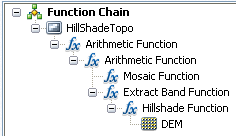
- Haga clic en Aceptar para cerrar el cuadro de diálogo Propiedades de dataset de mosaico.
Vea el mapa digitalizado sombreado. Puede que tenga que actualizar su vista aplicando el zoom para acercar o alejar.